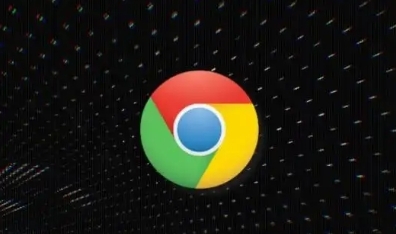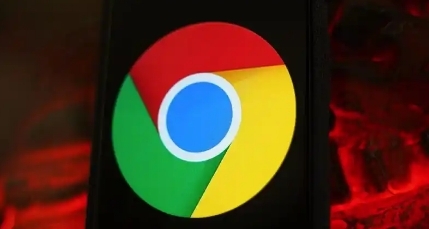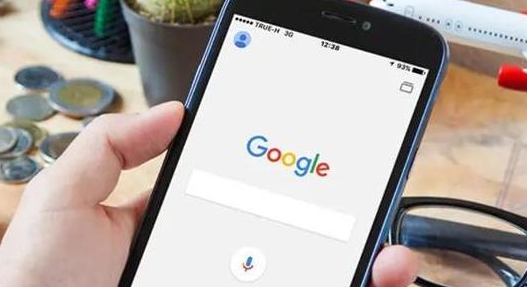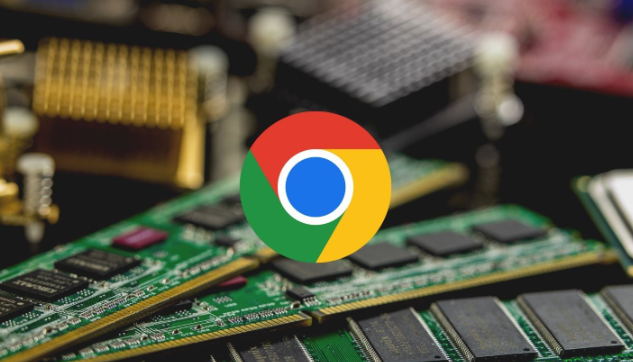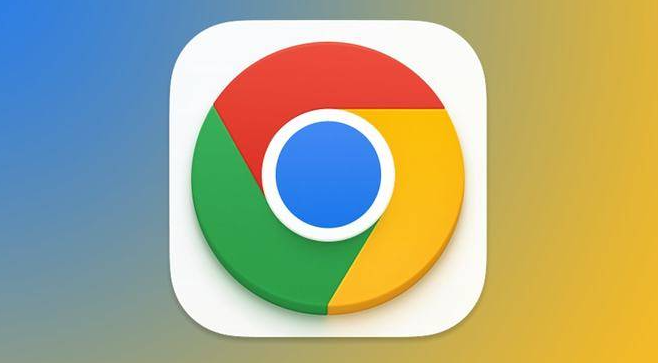一、检查默认下载位置与磁盘空间
1. 查看默认路径:打开Chrome浏览器→点击右上角三个点→选择“设置”→在左侧菜单中点击“高级”→找到“下载内容位置”部分,确认默认下载路径。若路径指向移动设备或外部存储(如U盘),需检查设备是否已连接。建议将路径更改为本地硬盘固定目录,例如`C:\\Users\\[用户名]\\Downloads`。
2. 检查磁盘剩余空间:右键点击下载文件夹所在磁盘→选择“属性”→查看“常规”选项卡中的可用空间。若空间不足,需删除临时文件或转移部分数据至其他分区。
二、验证文件夹权限设置
1. 查看安全选项卡:右键点击下载文件夹→选择“属性”→切换到“安全”选项卡→检查当前用户是否具有“读取”“写入”或“完全控制”权限。若权限不足,点击“编辑”→选中用户账号→勾选“允许”下的“写入”和“修改”权限→点击“应用”保存。
2. 调整继承权限:在“安全”选项卡中点击“高级”→取消勾选“继承自父项的权限”→选择“复制”或“删除”继承规则→确保用户权限覆盖所有子文件夹。
三、排除系统与软件干扰
1. 禁用杀毒软件拦截:暂时关闭第三方安全软件(如360安全卫士)→测试下载功能是否正常。若恢复正常,需在软件设置中添加Chrome浏览器至信任列表,或允许下载文件夹的网络访问。
2. 以管理员身份运行浏览器:右键点击Chrome快捷方式→选择“属性”→在“兼容性”选项卡中勾选“以管理员身份运行”→重启浏览器尝试下载。此操作可临时提升权限,但长期使用需谨慎。
四、浏览器设置与扩展冲突排查
1. 重置下载设置:进入Chrome设置→向下滚动至“高级”→在“隐私和安全”部分点击“恢复默认设置”→重新指定下载路径。
2. 禁用可疑扩展:进入`chrome://extensions/`页面→逐个禁用广告拦截、隐私保护类扩展→重启浏览器测试下载功能。若问题解决,逐一启用扩展以定位冲突源。
五、系统文件与注册表修复
1. 运行系统文件检查:按`Win+R`输入`cmd`→执行命令`sfc /scannow`→自动修复损坏的系统文件。此过程可能耗时较长,需耐心等待。
2. 清理注册表残留项:按`Win+R`输入`regedit`→定位到`HKEY_CURRENT_USER\\Software\\Google\\Chrome`→删除与下载相关的键值(如`Download Directory`)。操作前建议备份注册表。
六、代理服务器与DNS设置检查
1. 关闭代理服务器:进入Chrome设置→“网络”→检查“代理服务器”是否开启。若无需代理,直接关闭;若需使用,确保代理地址正确且支持文件传输。
2. 更换DNS服务器:进入系统网络设置→手动设置DNS为公共地址(如8.8.8.8和8.8.4.4)→重启浏览器测试下载。